Enviar notificações do feed de atividades aos utilizadores no Microsoft Teams
O feed de atividades do Microsoft Teams permite que os utilizadores façam a triagem de itens que necessitam de atenção ao notificá-los das alterações. Pode utilizar as APIs de notificação do feed de atividades no Microsoft Graph para expandir esta funcionalidade para as suas aplicações. Isto permite que as suas aplicações proporcionem experiências mais avançadas e envolvam melhor os utilizadores ao ajudá-los a mantê-los atualizados com as alterações nas ferramentas e fluxos de trabalho que utilizam.
Casos de utilização de notificações do feed de atividades
- Notícias: ajuda os utilizadores a manterem-se atualizados com as informações mais recentes, como novas tarefas ou novas publicações.
- Colaboração: quando partilha um ficheiro ou @ menciona um utilizador num comentário, os utilizadores podem ver uma pré-visualização de texto na faixa de notificação.
- Lembretes: uma notificação para o informar sobre um evento ou uma tarefa. Por exemplo, tem uma data para conclusão da formação hoje e a aplicação envia-lhe uma notificação de lembrete para o ajudar a memorizar a tarefa ou evento.
- Alertas: notificações que requerem atenção urgente ou imediata. Por exemplo, a data para conclusão de uma preparação passou ou um administrador enviou um pedido para corrigir um erro com a prioridade mais alta.
Vantagens das notificações do feed de atividades
- A notificação do feed de atividades é uma integração nativa do Teams que traz o utilizador de forma totalmente integrada para a aplicação Tab, o que leva a uma interação adicional do utilizador da Atividade para a sua aplicação.
- A notificação do feed de atividades inclui uma notificação de SO nos clientes móveis e de ambiente de trabalho do Teams, para que a atenção do utilizador seja retirada do pop-up e do som do sistema.
- O conteúdo de notificação é altamente personalizável, permitindo que os utilizadores pré-visualizem o resumo dos eventos notificados.
- Pode ligar profundamente a sua aplicação a uma notificação para que, quando um utilizador seleciona a notificação, aumente o envolvimento da aplicação do utilizador.
- Pode enviar notificações do feed de atividades para vários destinatários. Por exemplo, enviar uma notificação pessoal ou enviar notificações em lote para um grupo de utilizadores.
- A localização do manifesto de aplicação (anteriormente denominado manifesto de aplicação do Teams) suporta o texto modelo nas notificações do feed de atividades.
Compreender as noções básicas das notificações do feed de atividades
No Teams, as notificações do feed de atividades consistem em vários bits de informação apresentados em conjunto, conforme mostrado na imagem seguinte:
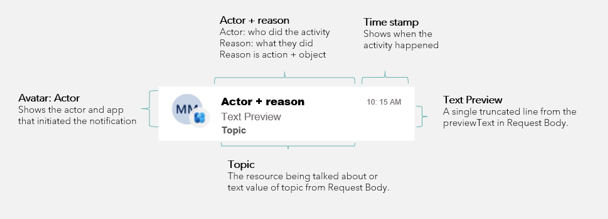
Os componentes incluem:
| Contador | Descrição |
|---|---|
| 1 | Avatar: mostra quem iniciou a atividade. |
| 2 | Tipo de atividade ou ícone da aplicação: o tipo de atividade ou o ícone da aplicação ilustra o tipo de atividade. Para notificações de aplicações, o ícone de linha é substituído por um ícone de aplicação. |
| 3 | Título: Ator + razão: Ator: Nome do utilizador ou da aplicação que iniciou a atividade. Motivo: descreve a atividade. |
| 4 | Carimbo de data/hora: mostra quando a atividade ocorreu. |
| 5 | Pré-visualização de texto: mostra uma linha truncada desde o início da notificação. |
| 6 | Localização: mostra onde a atividade ocorreu no Teams. |
O exemplo seguinte mostra que os componentes em conjunto fornecem os detalhes sobre uma notificação.

Tipos de cartões de notificação do feed de atividades
As variantes seguintes mostram os tipos de cartões de notificação do feed de atividades que pode apresentar. O logótipo da aplicação substitui o avatar do utilizador pelas notificações geradas pela aplicação:
| Contador | Descrição |
|---|---|
| 1 | Teams personalizado |
| 2 | Windows |
| 3 | Mac |
Requisitos para utilizar as APIs de notificação do feed de atividades
As APIs do feed de atividades funcionam com uma aplicação do Teams. Seguem-se os requisitos para enviar notificações do feed de atividades:
- O manifesto da aplicação tem de ter o ID da aplicação Microsoft Entra adicionado à
webApplicationInfosecção . Para obter mais informações, veja esquema de manifesto de aplicação. - As notificações de atividade podem ser enviadas com ou sem tipos de atividade adicionados no manifesto da aplicação.
- Por predefinição, pode utilizar as APIs de notificação de atividade sem adicionar a
activitiessecção no manifesto da aplicação. OsystemDefaulttipo de atividade é reservado, o que lhe permite fornecer texto de forma livre naActor+Reasonlinha da notificação do feed de atividades. Para obter mais informações, veja Enviar notificações personalizáveis do feed de atividades.Observação
O
systemDefaulttipo de atividade só está disponível na pré-visualização do programador público. - Se quiser enviar uma notificação com modelo no modo tradicional, a
activityTypespropriedade tem de ser adicionada na secção de atividades . Para obter mais informações, veja esquema de manifesto de aplicação.
- Por predefinição, pode utilizar as APIs de notificação de atividade sem adicionar a
- A aplicação Teams tem de ser instalada para o destinatário pessoalmente ou numa equipa ou chat da qual faz parte.
Permissões
Utilize permissões delegadas ou de aplicação para enviar notificações do feed de atividades. Quando utiliza permissões de aplicação, recomendamos que utilize o consentimento específico do recurso (RSC), uma vez que a TeamsActivity.Send.User permissão é consentida pelo utilizador para enviar notificações de atividade. Certifique-se de que adiciona as permissões RSC no ficheiro de manifesto da aplicação.
Atualização do manifesto da aplicação
Esta secção descreve as atualizações que têm de ser adicionadas ao manifesto da aplicação. Certifique-se de que utiliza a versão 1.7 do manifesto da aplicação ou posterior.
"$schema": "https://developer.microsoft.com/json-schemas/teams/v1.7/MicrosoftTeams.schema.json",
"manifestVersion": "1.7",
atualização webApplicationInfo
"webApplicationInfo":
{
"id": "a3111f15-658e-457c-9689-fd20fe907330",
"resource": "https://contosoapp.com"
}
| Parâmetro | Tipo | Descrição |
|---|---|---|
id |
string | ID da aplicação Microsoft Entra (ID de cliente). |
resource |
string | Recurso associado à aplicação Microsoft Entra. Também conhecido como URL de resposta ou redirecionamento no portal do Microsoft Azure. |
Observação
Poderá obter um erro se várias aplicações do Teams no mesmo âmbito (equipa, chat ou utilizador) estiverem a utilizar a mesma aplicação Microsoft Entra. Certifique-se de que está a utilizar aplicações exclusivas do Microsoft Entra.
Atualização de atividades
"activities":
{
"activityTypes": [
{
"type": "taskCreated",
"description": "Task Created Activity",
"templateText": "{actor} created task {taskId} for you"
},
{
"type": "approvalRequired",
"description": "Deployment requires your approval",
"templateText": "{actor} created a new deployment {deploymentId}"
}
]
}
| Parâmetro | Tipo | Descrição |
|---|---|---|
| type | string | Tipo de atividade. Isto tem de ser exclusivo num manifesto de aplicação específico. |
| description | string | Descrição breve legível por humanos. Isto é visível no cliente do Teams. |
| templateText | string | Texto do modelo para a notificação de atividade. Pode adicionar os parâmetros ao encapsular parâmetros no {}. |
Observação
- O
actoré um parâmetro especial que utiliza sempre o nome do autor da chamada. Em chamadas delegadas,actoré o nome do utilizador. Nas chamadas apenas de aplicação, utiliza o nome da aplicação Teams. - O tipo de atividade reservada
systemDefaultnão deve ser incluído naactivitiessecção do manifesto da aplicação. OsystemDefaulttipo de atividade permite-lhe fornecer texto de forma livre naActor+Reasonlinha da notificação do feed de atividades.
Atualização de autorização
"authorization":
{
"permissions": {
"resourceSpecific": [
{
"type": "Application",
"name": "TeamsActivity.Send.User"
},
{
"type": "Application",
"name": "TeamsActivity.Send.Group"
},
{
"type": "Application",
"name": "TeamsActivity.Send.Chat"
}
]
}
}
| Parâmetro | Tipo | Descrição |
|---|---|---|
| type | cadeia de caracteres | O tipo de permissão RSC. |
| nome | string | O nome da permissão RSC. Para obter mais informações, veja permissões RSC suportadas. |
Instalar a aplicação Teams
As aplicações do Teams têm de ser instaladas numa equipa, chat ou para um utilizador no âmbito pessoal para que os utilizadores recebam notificações do feed de atividades. Para obter detalhes, veja Métodos de distribuição de aplicações do Teams. Para fins de desenvolvimento, preferimos o carregamento de aplicações personalizadas. Após o desenvolvimento, pode escolher o método de distribuição certo com base no facto de pretender distribuir para um inquilino ou para todos os inquilinos.
Também pode utilizar APIs de instalação de aplicações do Teams para gerir instalações de aplicações do Teams.
Enviar notificações do feed de atividades aos utilizadores
Uma vez que uma aplicação do Teams pode ser instalada para um utilizador, numa equipa ou numa conversa, também pode enviar notificações nos três contextos seguintes:
- Enviar notificação ao usuário em um chat
- Enviar notificação ao usuário em uma equipe
- Enviar notificação ao usuário
Além disso, pode enviar notificações em massa para até 100 utilizadores de cada vez:
Para encontrar detalhes sobre os tópicos suportados para cada cenário, veja as APIs específicas. Os tópicos personalizados baseados em texto são suportados para todos os cenários.
Pode utilizar a notificação do Feed de atividades nos seguintes cenários:
- Notifique as pessoas sobre conteúdo personalizado que requer a sua atenção.
- Mostrar conteúdo avançado na Aplicação de tabulação ou no URL.
- Suporte a interações complexas do utilizador.
- Envie notificações delegadas do utilizador que iniciou a notificação.
- Coloque o modelo no manifesto da aplicação.
- O Teams processa a localização para notificações.
Observação
O ícone de atividade baseia-se no contexto em que o pedido é feito. Se o pedido for feito com permissões delegadas, a fotografia do utilizador é apresentada como o avatar, enquanto o ícone da aplicação Teams é apresentado como o ícone de atividade. Num contexto apenas de aplicação, o ícone da aplicação Teams é utilizado como avatar e o ícone de atividade é omitido.
Personalizar as notificações
Os utilizadores do Teams podem personalizar as notificações que veem no respetivo feed ou como uma faixa. As notificações geradas através de APIs de feed de atividades também podem ser personalizadas. Os utilizadores podem escolher como são notificados através das definições no Teams. As aplicações do Teams aparecem na lista que o utilizador pode escolher, conforme mostrado na seguinte captura de ecrã:
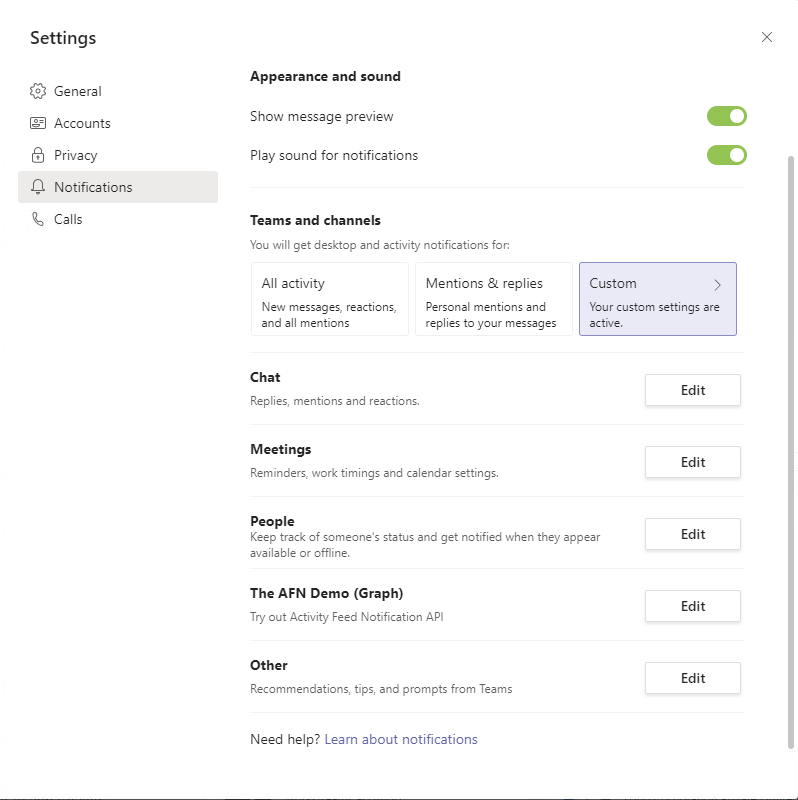
Os utilizadores podem selecionar Editar junto a uma aplicação e personalizar as notificações. O manifesto da aplicação apresenta o description campo.

Exemplos
Para obter exemplos sobre como enviar uma notificação do feed de atividades, veja enviar exemplos de notificação do feed de atividades.
Tipo de atividade reservada para enviar notificações do feed de atividades
- O
systemDefaulttipo de atividade é reservado e não pode ser utilizado no manifesto da aplicação ao adicionar atividades. - Recomendamos que utilize notificações com modelos, uma vez que dependem de modelos de atividade no manifesto da aplicação para lotes recorrentes e grandes de notificações.
- O
systemDefaulttipo de atividade reservada está disponível mesmo que os outros tipos de atividade estejam listados no manifesto da aplicação.
Seguem-se as vantagens e limitações do systemDefault tipo de atividade:
| Benefícios | Limitações |
|---|---|
| Pode testar novos cenários e experimentar APIs de notificação do feed de atividades sem adicionar tipos de atividade ao manifesto da aplicação. Com as aplicações da Loja Teams, o systemDefault tipo de atividade simplifica o processo e poupa tempo, uma vez que elimina a necessidade de ajustes constantes aos tipos de atividade no manifesto da sua aplicação. O systemDefault tipo de atividade está pronto para ser utilizado imediatamente. |
Não pode utilizar as funcionalidades de localização incorporadas fornecidas pelo manifesto da aplicação. Não pode depender do envio de notificações personalizáveis com o systemDefault tipo de atividade. Os utilizadores podem desativar todas as notificações da sua aplicação com um botão de alternar nas definições de cliente do Teams, o que pode obstruir a comunicação entre a sua aplicação e os respetivos utilizadores. |
Exemplo de código
| Nome do exemplo | Descrição | .NET | Node.js |
|---|---|---|---|
| Enviar notificações de feed de atividades | A aplicação de exemplo demonstra como enviar notificações do feed de atividades com a Microsoft Graph API. | View | View |
Guias passo a passo
Siga o guia passo a passo para enviar notificações do feed de atividades no Teams.

